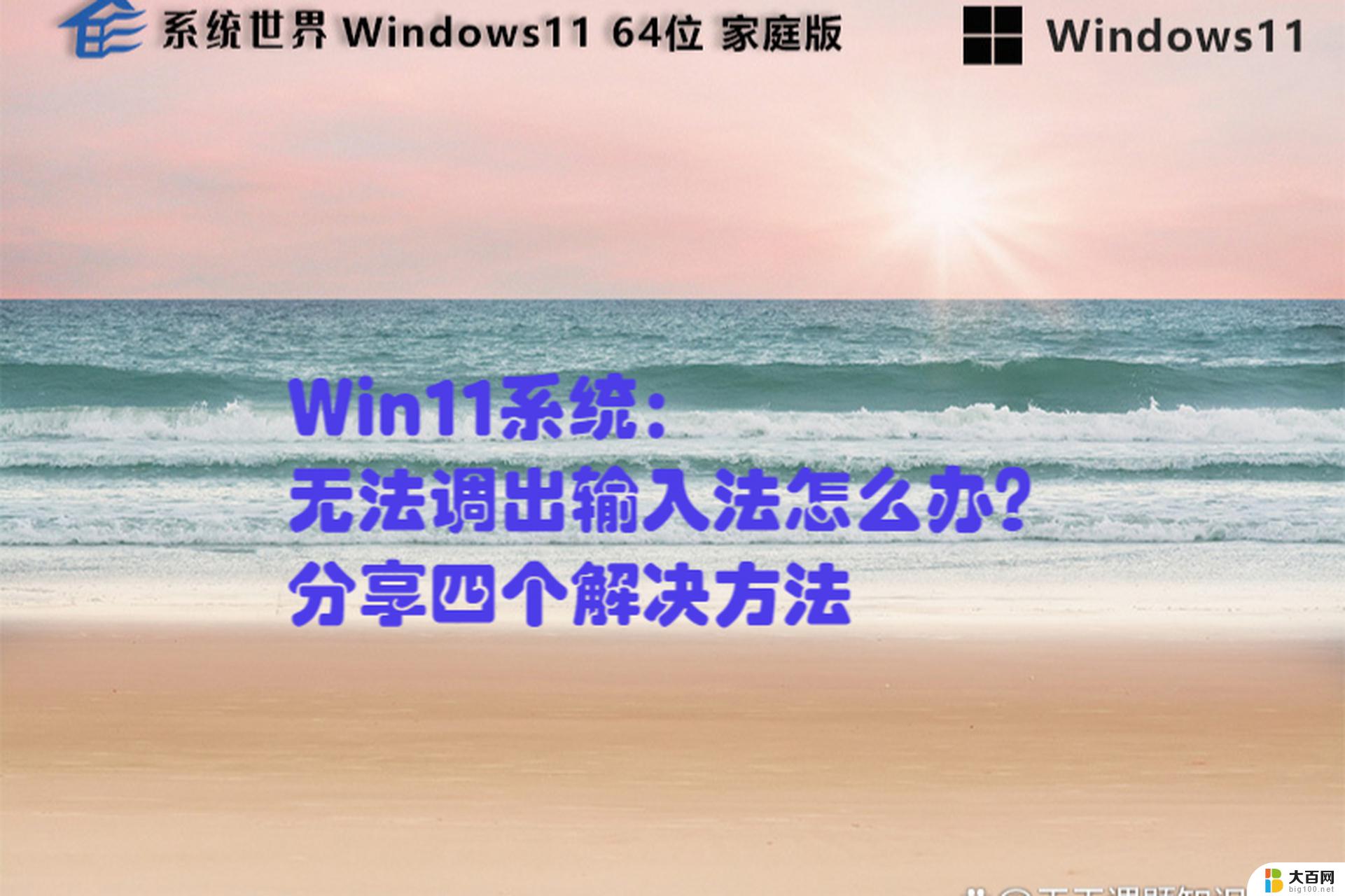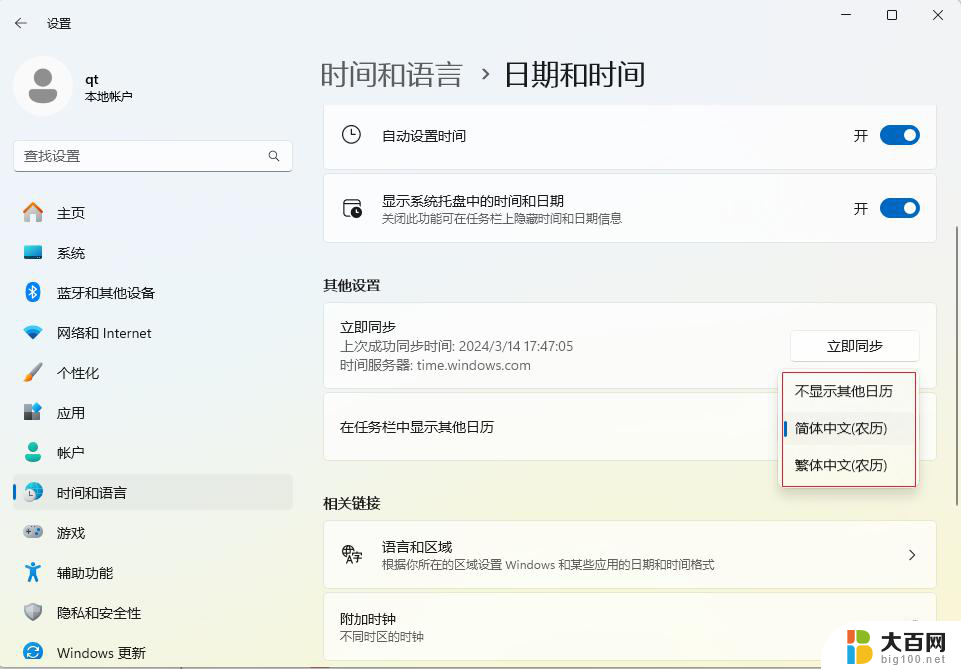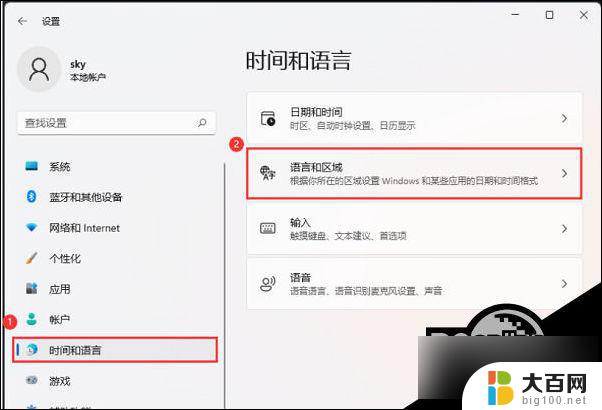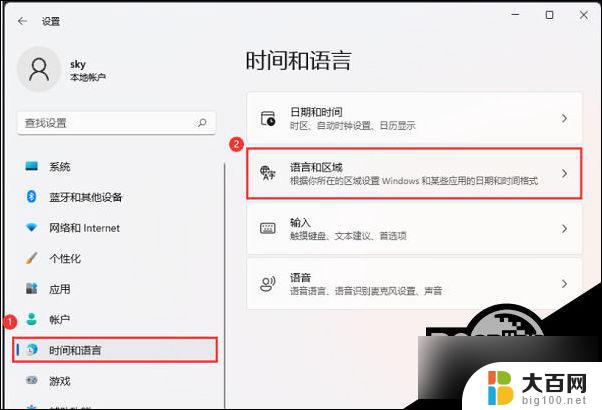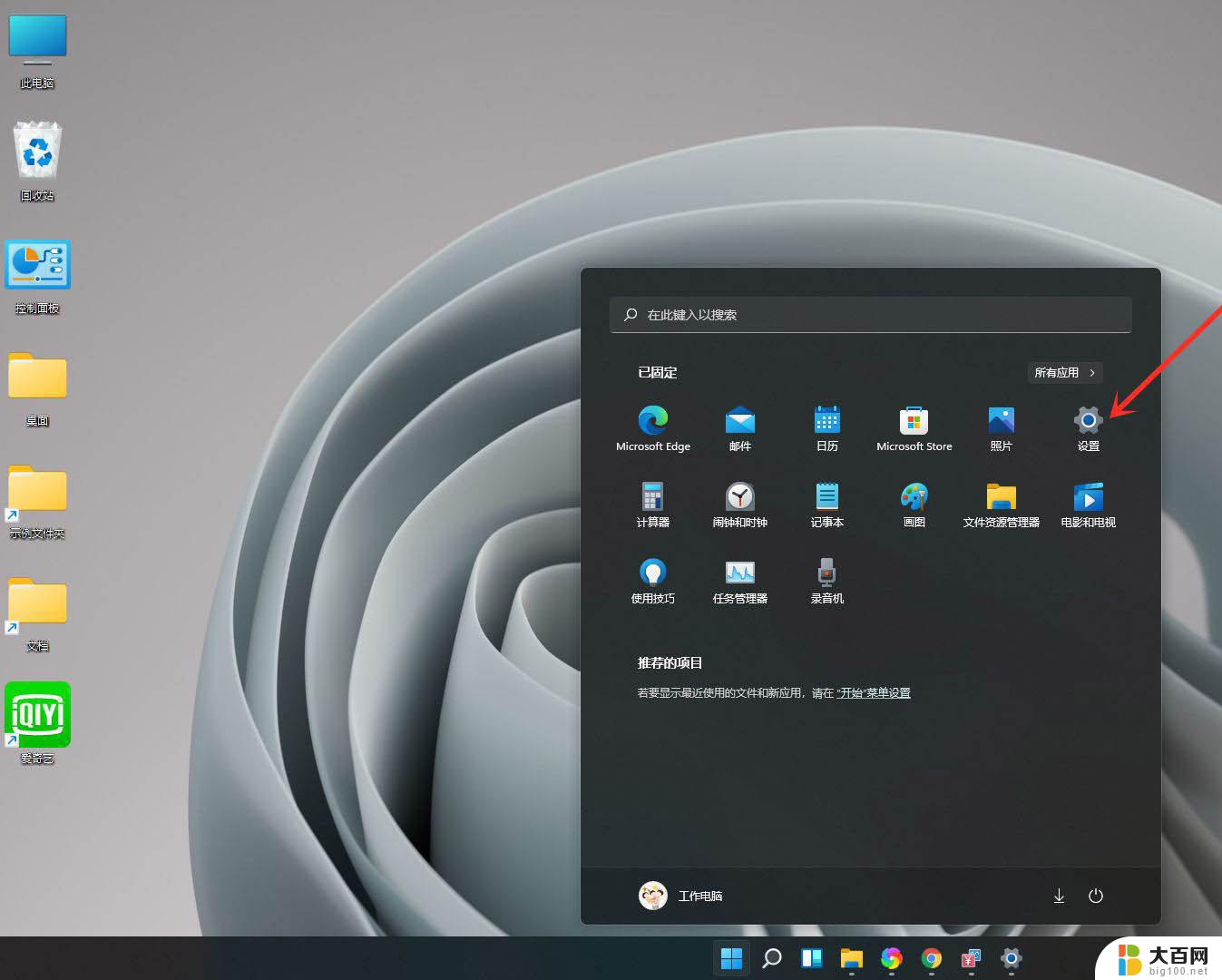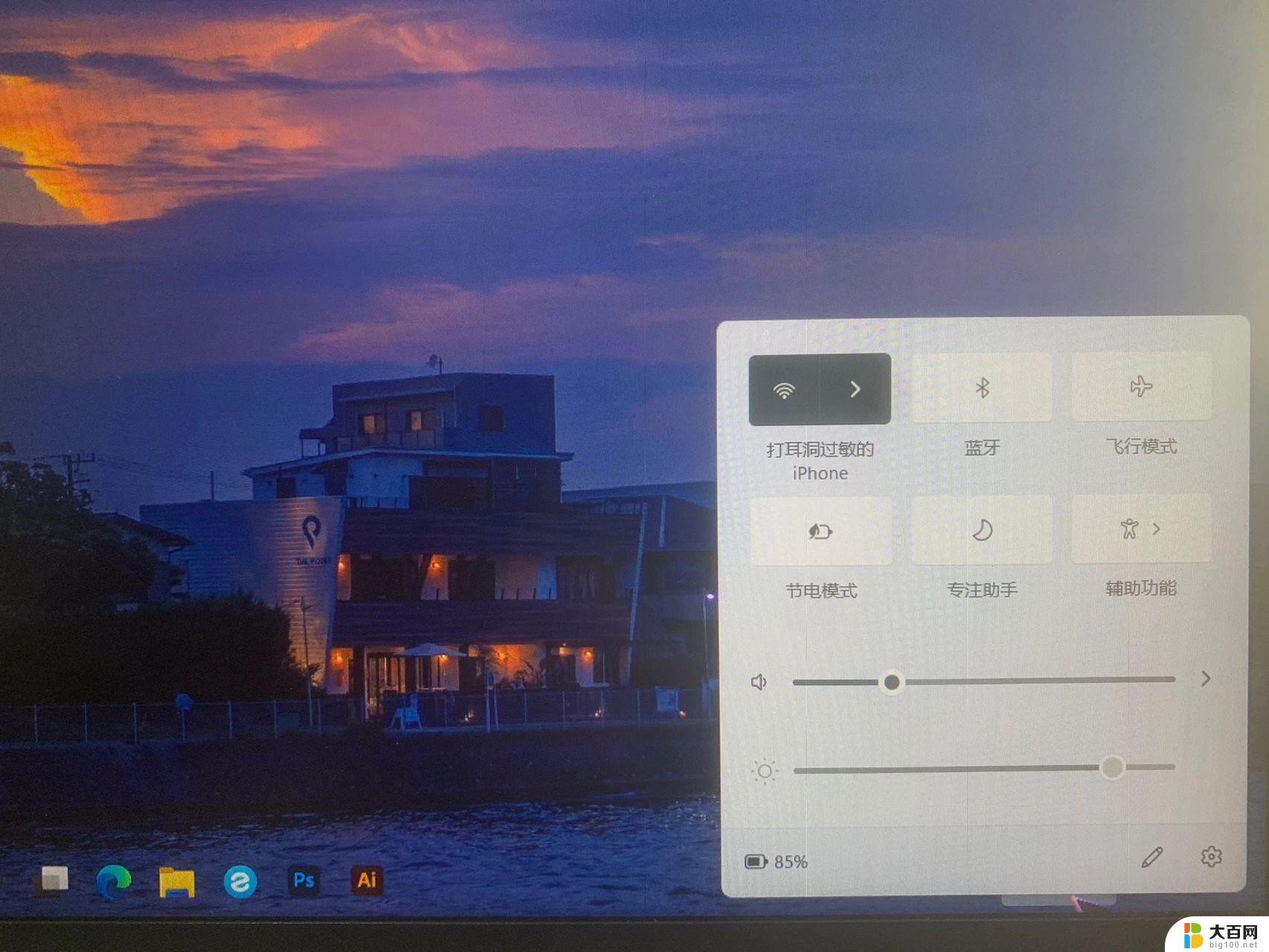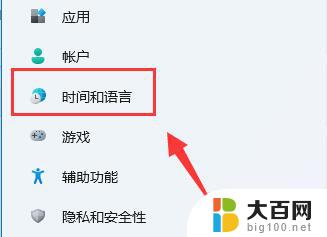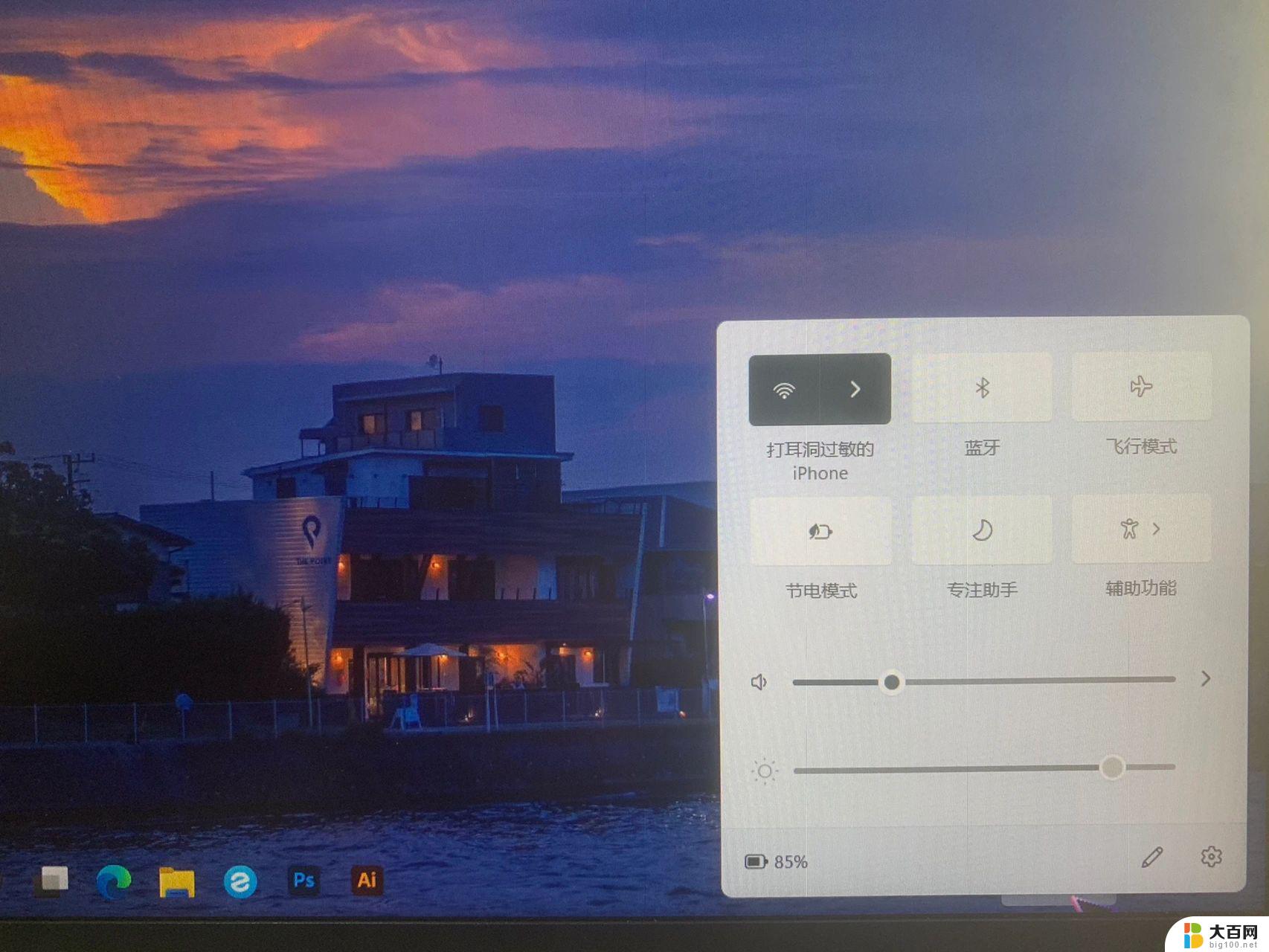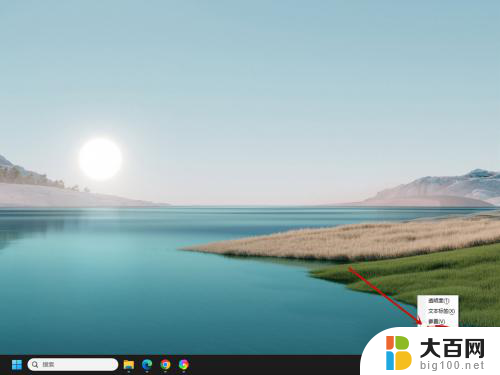windows11显示输入法 Windows11输入法不见了怎么重新启用
更新时间:2024-10-06 12:46:03作者:jiang
最近很多用户在使用Windows 11操作系统时遇到了输入法不见的问题,导致无法正常输入文字,这种情况可能是由系统设置错误或者输入法软件故障引起的。如果您也遇到了这个问题,不要担心我们可以通过一些简单的操作来重新启用输入法,让您能够继续顺利使用电脑。接下来我们将介绍一些解决方法,帮助您快速解决Windows 11输入法不见的困扰。

windows11输入法不见了解决教程
方法一
1、按下快捷键“win+I”直接打开windows设置页面
2、鼠标左键点击选中“设备”选项,在左侧功能栏点击“输入”。在右侧找到“高级键盘设置”
4、进入高级设置界面后用户就可以修改默认输入法,这时勾选“使用桌面语言栏”选项即可调出输入法
方法二
1、也可以使用键盘组合键“Win+R”打开运行窗口
2、输入指令“ctfmon.exe”,按下回车键即可打开输入法
以上就是windows11显示输入法的全部内容,有遇到这种情况的用户可以按照小编的方法来进行解决,希望能够帮助到大家。